
Condivido un piccolo, breve, sintetico sul mio primo utilizzo di Logitech Wireless Solar Keyboard K760, scritto, appunto con essa!
Ordinata quattro giorni fa su Amazon, mi è arrivata pochi minuti fa e l’ho subito connessa all’iPhone, che ho scelto di associare al primo tasto Bluetooth , corrispondente al tasto F1. I tasti F2 ed F3 permettono di associare alla tastiera altri due dispositivi Bluetooth, e passare poi velocemente da uno all’altro.
Funziona anche con il Mac.
Ma partiamo dall’ unboxing:
Ho aperto la scatola, di cartoncino leggero, che conteneva un involucro di cartone più spesso e rigido, contenente tastiera e due fogli illustrativi: avvertenze e guida all’uso in diverse lingue, tra cui l’italiano.
Appoggiata sul tavolo, la tastiera ha una leggera inclinazione: la parte più alta si solleva dal tavolo per 2 centimetri, la più bassa per 7 millimetri.
Il piano tastiera è largo 29 cm, alto 16, nei quali è compresa una fascia di 4 cm per il pannello solare (uno dei motivi principali per cui l’ho scelta: evviva le energie rinnovabili!).
I pulsanti delle lettere e dei numeri sono leggermente incavati e rendono più stabile la collocazione dei polpastrelli sui tasti, mentre il tasto Backspace, Fn, Control, Option, Comand (tipici delle tastiere Apple) e i tasti Funzione sono bombati e facilmente distinguibili al tocco.
Il tastino di accensione/spegnimento si trova in alto a destra, subito sotto il pannello solare, subito sopra il tasto Backspace. Spostandolo a destra con l’unghia si accende la tastiera e per pochi secondi si accende anche un piccolo led verde, che poi si spegne.
La tastiera, che si alimenta con il sole o con luci elettriche, è subito utilizzabile, perchè è già carica. Le istruzioni dicono che, qualora si scaricasse del tutto, ha bisogno di almeno un’ora di luce, completa la carica in 6 ore.
Per iniziare a provarla ho fatto così:
- sull’iPhone sono andata in impostazioni, bluetooth e l’ho attivato.
- Poi sulla tastiera, anzi, sotto, ho premuto il tasto bluetooth. Esso si trova, appunto, sul retro della tastiera, praticamente in corrispondenza del tasto di accensione. E’ piccolino, rotondo e quando viene premuto subito torna in posizione. La pressione provoca il lampeggiamento per alcuni i minuti dei tre tasti F1,F2 e F3.. Quando l’iPhone ha rilevato la tastiera, senza richiedermi nessun codice, è bastato premere uno dei tre tasti, che si è illuninato per pochi secondi e si è poi spento.
Da quel momento ho iniziato a digitare e, devo ancora fermarmi.
Da quando si preme il tasto bluetooth sul retro della tastiera, essa rimane visibile ad altri dispositivi per circa tre minuti.
Per riassegnare i tasti ad altri dispositivi basta ripetere la procedura fin qui descritta.
Riprendo a scrivere
dopo alcuni giorni di utilizzo della tastiera, dalla biblioteca, dove ho terminato adesso il corso del giovedì sull’uso di iPad, e visto che la tastiera è qui con me, provo a descrivere l’uso dei tasti funzione.
Prima fila di tasti subito sotto il pannello solare, da sinistra a destra:
- tasto esc
- F1 primo tasto bluetooth
- F2 secondo tasto bluetooth
- F3 terzo tasto bluetooth
- F4 Attiva il Mission Control, solo per Mac
- F5 Equivale al tasto Home per iPhone e iPad. Premuto una volta chiude l’applicazione e riporta alla pagina da cui si è partiti, se diversa dalla Home, alla seconda pressione ci riporta lì. Premuto due volte apre lo switcher applicazioni, premuto tre volte attiva e disattiva VoiceOver..
- F6 Riduce la luminosità dello schermo
- F7 Aumenta la luminosità. questi tasti funzionano solo per Mac
- F8 Tasto di verifica della carica della batteria (solo visivo) Ha un simbolino come di una pila attraversata da una saetta: premuto attiva per pochi secondi il piccolo led luminoso accanto al tasto di accensione. Se si colora di verde le batterie sono cariche, se si accende di rosso hanno bisogno di energia luminosa per ricaricarsi.
- F9 Play/Pause
- F10 Mute
- F11Abbassa il volume
- F12 Alza il volume Questi tasti agiscono sui riproduttori multimediali dei vari dispositivi connessi di volta in volta alla tastiera.
- F13 Ha una doppia funzione: Tasto espelli su Mac, alternanza tra tastiera hardware e virtuale sui iDevice, restando connessi a quello prescelto.
Per quanto riguarda la durata della batteria dei dispositivi con il bluetooth sempre attivo, come sto facendo da quando ho la tastiera, devo dire che non ho notato sensibili riduzioni, anzi, mi pare quasi insignificante il suo impatto.
Ora la sto usando con iPad e iPhone, velocemente premendo sui tasti F1 ed F2 in alternanza.
Per quanto riguarda l’uso con Apple TV, ho sentito in un video inglese su YouTube che è possibile, ma io non ho provato personalmente.
A questo punto non mi resta che esortarvi, parafrasando lo spot del mitico Arbore, ad una bevanda molto amata in lista: Digitate gente, digitate!
acquista su amazon


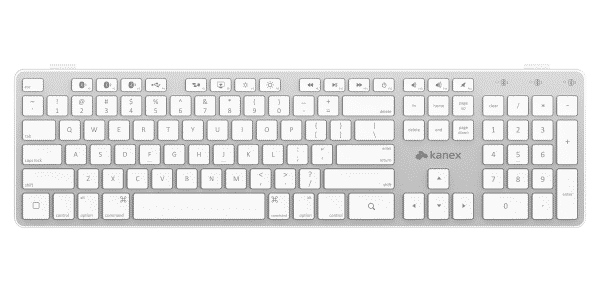


Commenta per primo